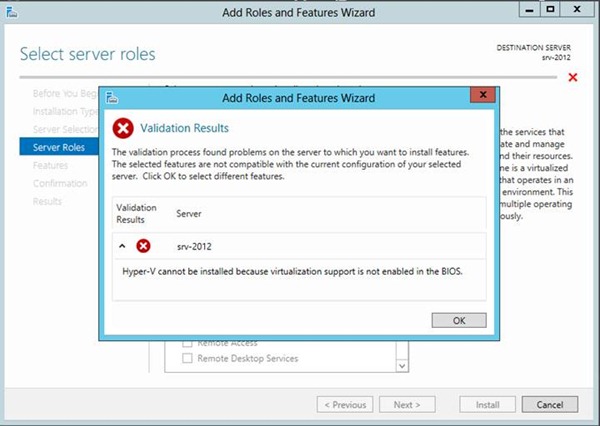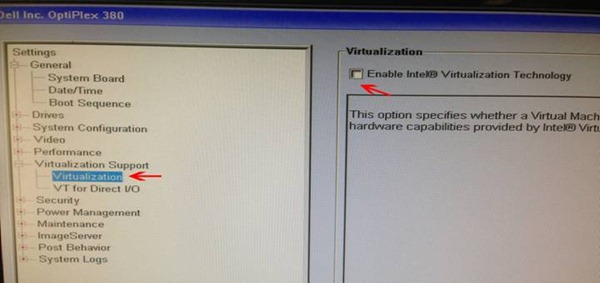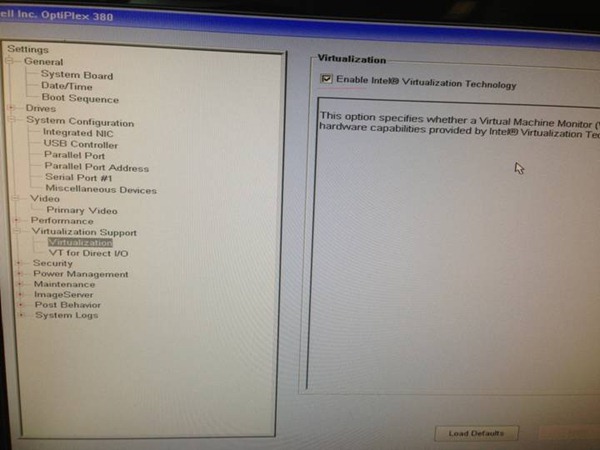Hyper-V cannot be installed because virtualization support is not Enabled in the BIOS
Merhabalar geçenlerde desktop tan bozma bir fiziksel makine üzerine Windows Server 2012 yükledim. Ardından Hyper-V Manager yüklemeye çalışırken (Hyper-V Kurulumuna buradan bakabilirsiniz.) aşağıda ki hata ile karşılaştım. Genellikle Hyper-V etkinleştireceğim bir fiziksel makine üzerinde muhakkak BIOS ayarlarından sanallaştırma desteğinin açık olup olmadığına bakarım. Tabii bu sefer bakmayı unutunca bende bu konu hakkında hiçbir yazı yazmadığımı hatırladım ve sizlerle Hyper-V kurulumu yaparken Hyper-V cannot be installed because virtualization support is not Enabled in the BIOS hatasını kaleme alayım dedim. J hatanın Türkçe karşılığını inceleyecek olursak Hyper-V, BIOS’ta sanallaştırma desteği etkinleştirilmediğinden yüklenemiyor. Peki bu durumda ne yapmak gerekiyor. Uygulamalı olarak bu konuyu inceleyelim.
Hyper-V cannot be installed because virtualization support is not Enabled in the BIOS-01
Önceden belirttiğim gibi fiziksel bir sunucu üzerinde Hyper-V rolünü etkinleştirebilmemiz için işlemcimizin sanallaştırma teknolojisini destekliyor olması lazım. Aksi taktirde Hyper-V kurulumu yapamayacağız. Yeni nesil sunucularda hatta desktoplarda bile bu sanallaştırma desteği artık enable durumda gelmektedir. Konumuza dönecek olursak Yukarıda ki ekranda görüldüğü gibi Hyper-V kurulumu yapmak istediğimde Hyper-V cannot be installed because virtualization support is not Enabled in the BIOS hatası almaktayım. Bunun sebebi BIOS ayarlarımda sanallaştırma desteği yani virtualization support disable durumda bunun için fiziksel sunucumuzu yeniden başlatalım.
Hyper-V cannot be installed because virtualization support is not Enabled in the BIOS-02
Fiziksel makinemizin BIOS ekranına geçelim ve burada virtualization bulduktan sonra durumuna bakalım. Görüldüğü gibi virtualization desteği şuanda aktif değil yapmamız gereken virtualization kısmında bulunan Enable Intel virtualization Technology kısmında yere tik işareti koyarak Appyl tuşuna basmak olacaktır. Şunu önemle hatırlatmak isterim. Yukarıda ki ekranda BIOS ekranı Dell firmasının kullanmış olduğu bir BIOS ekranıdır. Her sunucuda veya test makinelerinizde bu yapılandırmalar üretici firmasına göre değişkenlikler gösterecektir.
Hyper-V cannot be installed because virtualization support is not Enabled in the BIOS-03
Yukarıda ki ekranda görüldüğü gibi Enable Intel virtualization Technology kısmı enable ettikten sonra Apply diyerek ayarlarımızı uyguluyoruz. Sunucumuzu artık açabiliriz.
Hyper-V cannot be installed because virtualization support is not Enabled in the BIOS-04
Tekrar Windows Server 2012 makinemizi açarak Hyper-V kurulumu yapmak istediğimizde yukarıda ki ekranda görüldüğü gibi Hyper-V cannot be installed because virtualization support is not Enabled in the BIOS hatası ile karşılaşmadan kuruluma devam edebiliyoruz. Ayrıca bildiğiniz gibi Windows 8 ile beraber artık dizüstü ve masaüstü bilgisayarlarımızda Hyper-V rolünü kullanmaya başlamış durumdayız. Lakin Kuracağımız bu makinelerin işlemcisinin SLAT özelliğinin olması gerekmekte konu ile ayrıntılı bilgiye buradan bakabilirsiniz. Bu yazımızda sizlere BIOS üzerinden virtualization Technology nasıl aktifleştirildiğini anlatmaya çalıştım. Umarım sizler için faydalı olmuştur.